yum install https://download.postgresql.org/pub/repos/yum/9.5/redhat/rhel-7-x86_64/pgdg-centos95-9.5-2.noarch.rpm
2.安装PostgreSQL 9.5
yum install postgresql95-server postgresql95-contrib
3.初始化数据库
/usr/pgsql-9.5/bin/postgresql95-setup initdb

4.设置开机自启动
systemctl enable postgresql-9.5.service
5.启动服务
systemctl start postgresql-9.5.service
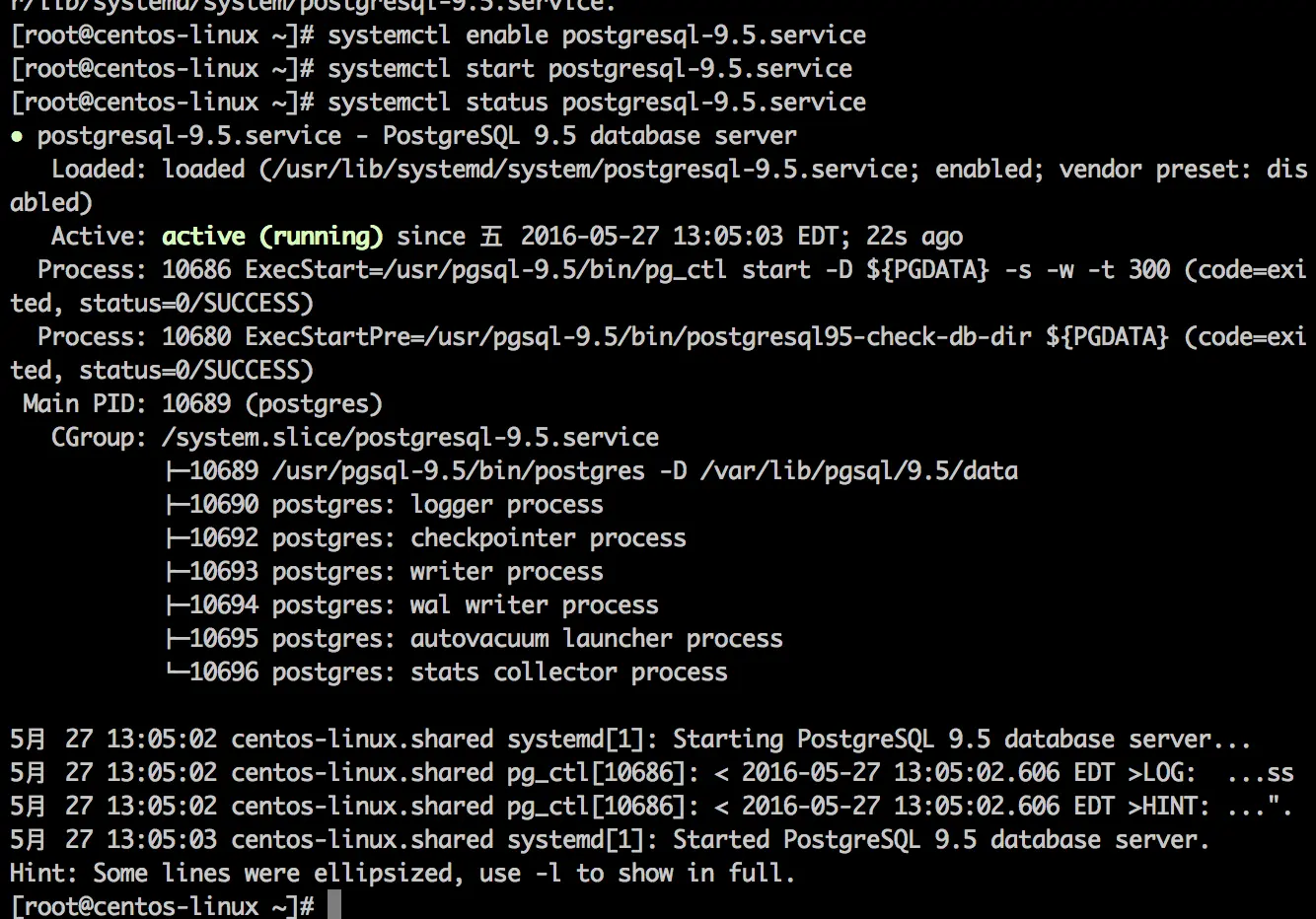
链接:https://www.jianshu.com/p/7e95fd0bc91a自此,PostgreSQL 9.5 安装完成,此过程中注意安装权限,我在安装过程中一直使用的是root用户进行的安装。
接下来,进行一下简单的配置。
PostgreSQL 安装完成后,会建立一下‘postgres’用户,用于执行PostgreSQL,数据库中也会建立一个'postgres'用户,默认密码为自动生成,需要在系统中改一下。
6.修改用户密码 su - postgres 切换用户,执行后提示符会变为 '-bash-4.2$' psql -U postgres 登录数据库,执行后提示符变为 'postgres=#' ALTER USER postgres WITH PASSWORD 'abc123' 设置postgres用户密码 \q 退出数据库系统管理用的帐号和密码变更完成,现在配置一下远程连接。
7.开启远程访问
vi /var/lib/pgsql/9.5/data/postgresql.conf 修改#listen_addresses = 'localhost' 为 listen_addresses='*' 当然,此处‘*’也可以改为任何你想开放的服务器IP
其中,数字24是子网掩码,表示允许192.168.1.0--192.168.1.255的计算机访问
最后一步,不能忘记的,是重启数据库服务,使配置生效。
10. 重启PostgreSQL数据服务
systemctl restart postgresql-9.5.service
























 356
356

 被折叠的 条评论
为什么被折叠?
被折叠的 条评论
为什么被折叠?








